- თუ თქვენი Windows კომპიუტერის კვების გეგმა თავისთავად იცვლება, ზოგიერთი პარამეტრი შეიძლება არასწორი იყოს.
- თუ გაინტერესებთ, რატომ იცვლება თქვენი ენერგეტიკული გეგმა, შეიძლება არ გქონდეთ ადმინისტრატორის უფლებები, მაგალითად.
- ასევე, შესაძლოა თქვენი მოწყობილობა ინფიცირებული იყო მავნე პროგრამებით, ასე რომ თქვენ უნდა გაატაროთ სკანირება.
- ელექტროგადამცემი გეგმის გადაყენება Command Prompt– დან კიდევ ერთი გამოსავალია, როგორც ეს განმარტებულია ქვემოთ.

ეს პროგრამა გამოასწორებს კომპიუტერის ჩვეულებრივ შეცდომებს, დაგიცავთ ფაილების დაკარგვისგან, მავნე პროგრამებისგან, აპარატურის უკმარისობისგან და მაქსიმალურად შესრულდება თქვენი კომპიუტერი შეასწორეთ კომპიუტერის პრობლემები და ამოიღეთ ვირუსები ახლა 3 მარტივ ეტაპზე:
- ჩამოტვირთეთ Restoro PC Repair Tool რომელსაც გააჩნია დაპატენტებული ტექნოლოგიები (პატენტი ხელმისაწვდომია) აქ).
- დააჭირეთ დაიწყეთ სკანირება Windows– ის პრობლემების მოსაძებნად, რომლებიც შეიძლება კომპიუტერის პრობლემებს იწვევს.
- დააჭირეთ შეკეთება ყველა თქვენი კომპიუტერის უსაფრთხოებასა და მუშაობაზე გავლენის მოსაგვარებლად
- Restoro გადმოწერილია 0 მკითხველი ამ თვეში.
ახლახანს განაახლეთ თქვენი ოპერაციული სისტემა აქამდე? ვინდოუსი 10? მაშინ უცნაური არ არის, რომ თქვენი კვების გეგმა იცვლება შემთხვევით ან ყოველთვის, როდესაც მოწყობილობის გადატვირთვას ცდილობთ.
ჩვეულებრივ, სისტემა შეცვლის თქვენს კვების გეგმას, თუ არ გაქვთ სწორი პარამეტრები. მაგალითად, თქვენ შეიძლება დააყენოთ თქვენი მოწყობილობები მაღალი დონის შესრულება, და რამდენიმე ხნის შემდეგ ან გადატვირთვის შემდეგ, ის ავტომატურად შეიცვლება ენერგიის დამზოგავი. ეს მხოლოდ ერთი ხარვეზია, რომელიც შეიძლება მოხდეს თქვენი კვების გეგმის პარამეტრების ფუნქციაში.
ქვემოთ მოცემული სახელმძღვანელოს წაკითხვისას თქვენ გაიგებთ, თუ რისი გაკეთება შეგიძლიათ ზუსტად თქვენი დენის გეგმის შესასწორებლად.
რა შემიძლია გავაკეთო, თუ Windows 10 დენის გეგმა თავისთავად შეიცვლება?
- განაახლეთ თქვენი გრაფიკული დრაივერი
- გაუშვით დენის პრობლემების მოგვარება
- გაასუფთავეთ თქვენი კომპიუტერი
- შედით თქვენს ადმინისტრატორის ანგარიშში
- დაასკანირეთ თქვენი სისტემა
- გადააყენეთ თქვენი კვების გეგმა
1. განაახლეთ თქვენი გრაფიკული დრაივერი
თქვენ შეიძლება განიცადოთ ეს საკითხი იმის გამო, რომ თქვენი მძღოლები გრაფიკული ბარათისთვის შეიძლება საჭირო გახდეს განახლება.
გადადით მწარმოებლის ვებსაიტზე და მოძებნეთ დრაივერების თავსებადი ვერსია, რომლებიც თავსებადია ახალ სისტემასთან.
ამ შენიშვნაზე, ჩვენ ასევე გვაქვს ამომწურავი სახელმძღვანელო Windows 10 – ში დრაივერების სწორად განახლება.

მიუხედავად იმისა, რომ თქვენ თავად შეგიძლიათ შეასრულოთ ეს დავალება, ჩვენ გირჩევთ გამოიყენოთ მესამე მხარის მსგავსი ინსტრუმენტი DriverFix თავიდან აიცილოთ არასწორი კომპონენტის ჩამოტვირთვა და დაინსტალირება და სისტემის დაზიანება
ასეთი პროგრამული უზრუნველყოფა ათვალიერებს ინტერნეტს უახლესი თავსებადი დრაივერებისთვის და მიუთითებს, თუ როდის გჭირდებათ მოქმედება ამ თვალსაზრისით.
თქვენ შეგიძლიათ აირჩიოთ მხოლოდ გრაფიკული დრაივერების განახლება ან სხვა არსებითი დრაივერების მოძიებაც.
ზედმეტია იმის თქმა, რომ ეს არ არის ერთჯერადი ინსტრუმენტი; პერიოდულად აწარმოებთ შესრულების სკანს, რომ დარწმუნდეთ, რომ ყველაფერი განახლებულია.

DriverFix
მარტივი, ორი დაჭერით დრაივერის განახლების პროცესი, რომელიც უზრუნველყოფს თქვენი სისტემის კვების გეგმის სწორად ფუნქციონირებას.
2. გაუშვით დენის პრობლემების მოგვარება
- საწყისი ეკრანის საძიებო ზოლში, აკრიფეთ Დიაგნოსტიკა.
- Აირჩიე პრობლემების მოგვარების პარამეტრები ვარიანტი, რომელიც გამოჩნდება.
- დააჭირეთ ღილაკს Ძალა ფუნქცია და თქვენ მიჰყევით ინსტრუქციებს ეკრანზე, პრობლემების მოგვარების დასაწყებად.
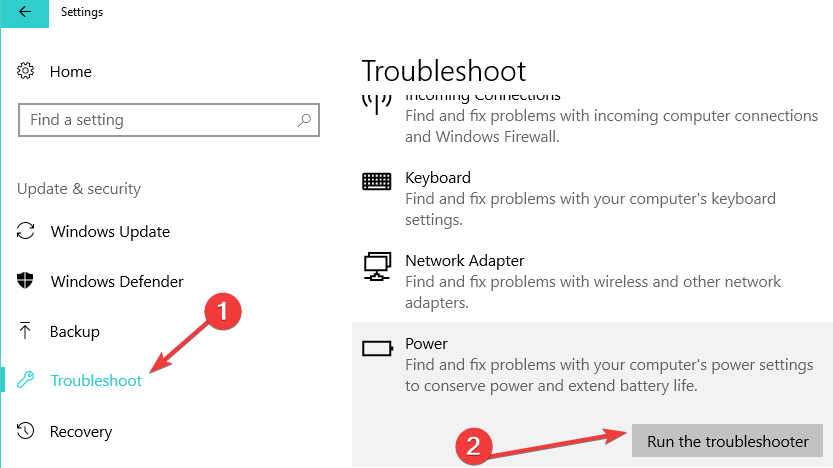
- ელექტროენერგიის პრობლემების აღმოფხვრის შემდეგ, გადატვირთეთ მოწყობილობა და ნახეთ, ისევ გაქვთ პრობლემა.
3. გაასუფთავეთ თქვენი კომპიუტერი
- ტიპი msconfig საძიებო ზოლში და დააჭირეთ ღილაკს Enter.
- Წადი Სისტემის კონფიგურაცია და დააჭირეთ ღილაკს მომსახურება ჩანართი
- Შეამოწმე Microsoft- ის ყველა სერვისის დამალვა მონიშნეთ ველი და დააჭირეთ Ყველას გაუქმება.

- გადადით Startup ჩანართზე და გახსენით Პროცესების ადმინისტრატორი.
- აირჩიეთ თითოეული საწყისი ელემენტი და დააჭირეთ ღილაკს გამორთვა.
- დახურეთ დავალების მენეჯერი და გადატვირთეთ კომპიუტერი.

გაუშვით სისტემის სკანირება პოტენციური შეცდომების აღმოსაჩენად

ჩამოტვირთეთ Restoro
PC სარემონტო ინსტრუმენტი

დააჭირეთ დაიწყეთ სკანირება რომ იპოვოთ ვინდოუსის პრობლემები.

დააჭირეთ შეკეთება ყველა დაპატენტებულ ტექნოლოგიებთან დაკავშირებული პრობლემების გადასაჭრელად.
გაუშვით კომპიუტერის სკანირება Restoro Repair Tool– ით, რომ იპოვოთ შეცდომები, რომლებიც იწვევს უსაფრთხოების პრობლემებს და შენელებას. სკანირების დასრულების შემდეგ, შეკეთების პროცესი შეცვლის დაზიანებულ ფაილებს ახალი Windows ფაილითა და კომპონენტებით.
ახლა, სუფთა ჩატვირთვის შემდეგ, სცადეთ ხელახლა გადატვირთეთ მოწყობილობა და ნახეთ, ისევ გაქვთ პრობლემა ელექტროენერგიის გეგმასთან დაკავშირებით.
რადგან ელექტროენერგიის დაგეგმვის პრობლემა შეიძლება გამოწვეული იყოს გარკვეულ აპებსა და თქვენს სისტემურ ფაილებს შორის კონფლიქტით, ამ ნაბიჯმა უნდა დაადასტუროს ეს. თქვენ მოგიწევთ კონფლიქტური აპის დეინსტალაცია.
ვერ პოულობთ კვების ბლოკის შესახებ ინფორმაციას თქვენს მოწყობილობაზე? აი რა უნდა გააკეთოთ, თუ ის არ არის ხელმისაწვდომი.
4. შედით თქვენს ადმინისტრატორის ანგარიშში

შეიძლება გამოყენებულ მოწყობილობაზე ადმინისტრაციული პრივილეგიები არ გქონდეთ, ამიტომ სისტემაში განხორციელებული ყველა ცვლილება გადატვირთვის შემდეგ აღდგება.
გამოსასწორებლად, თქვენ უნდა შეეცადოთ შეხვიდეთ ადმინისტრატორის ანგარიშთან და დააყენოთ დენის გეგმის პარამეტრები. ამის შემდეგ, შედით Windows– ის ჩვეულებრივი მომხმარებლის სახელით და ნახეთ, კვლავ განიცდით თუ არა ამ საკითხს.
5. დაასკანირეთ თქვენი სისტემა

თუ პრობლემა გამეორდება და ენერგიის გეგმა მუდმივად იცვლება და დაბალანსებულია, დაასკანირეთ თქვენი სისტემა მავნე პროგრამებზე. გაითვალისწინეთ, რომ მავნე პროგრამებმა და ვირუსებმა შეიძლება გამოიწვიოს თქვენი კომპიუტერის არანორმალური ქცევა, ასე რომ დარწმუნდით, რომ გაუშვით სისტემის სრული ანტივირუსული სკანირება.
რა თქმა უნდა, შეგიძლიათ გამოიყენოთ Windows 10 ჩაშენებული ინსტრუმენტი - Windows Defender, ან მესამე მხარე ანტივირუსული თქვენი არჩევანით.
თუ გეგმაში არ ხართ ხელმოწერილი, ალბათ დროა სცადოთ ბაზარზე არსებული მრავალი ანტიმავალი პროგრამული უზრუნველყოფა. დასახმარებლად, აი აქ ყველაზე რეიტინგული პირობა შესრულების და გამოვლენის სიჩქარის მხრივ.
6. გადააყენეთ თქვენი კვების გეგმა

- ბრძანების სტრიქტის გაშვება (Admin)> type powercfg - აღდგენაფაბლის სქემები > დააჭირეთ Enter- ს, ელექტროენერგიის გეგმის პარამეტრების ნაგულისხმევად დასაყენებლად.
- გასვლა ბრძანების სტრიქონიდან ყველა მორგებული კვების გეგმის ამოსაღებად.
- შექმენით ახალი ენერგიის გეგმა და მოირგეთ ის თქვენი საჭიროებების შესაბამისად.
ვიმედოვნებთ, რომ ამ გადაწყვეტილებებმა ენერგიის გეგმის პარამეტრები დაუბრუნა ნორმალურ მდგომარეობას. იმ შემთხვევაში, თუ ამ საკითხის მოგვარების სხვა გზებს იყენებთ, შეგვატყობინეთ ქვემოთ მოცემულ კომენტარებში.
 კიდევ გაქვთ პრობლემები?შეასწორეთ ისინი ამ ინსტრუმენტის საშუალებით:
კიდევ გაქვთ პრობლემები?შეასწორეთ ისინი ამ ინსტრუმენტის საშუალებით:
- ჩამოტვირთეთ ეს PC სარემონტო ინსტრუმენტი TrustPilot.com– ზე შესანიშნავია (ჩამოტვირთვა იწყება ამ გვერდზე).
- დააჭირეთ დაიწყეთ სკანირება Windows– ის პრობლემების მოსაძებნად, რომლებიც შეიძლება კომპიუტერის პრობლემებს იწვევს.
- დააჭირეთ შეკეთება ყველა დაპატენტებულ ტექნოლოგიებთან დაკავშირებული პრობლემების გადასაჭრელად (ექსკლუზიური ფასდაკლება ჩვენი მკითხველისთვის).
Restoro გადმოწერილია 0 მკითხველი ამ თვეში.
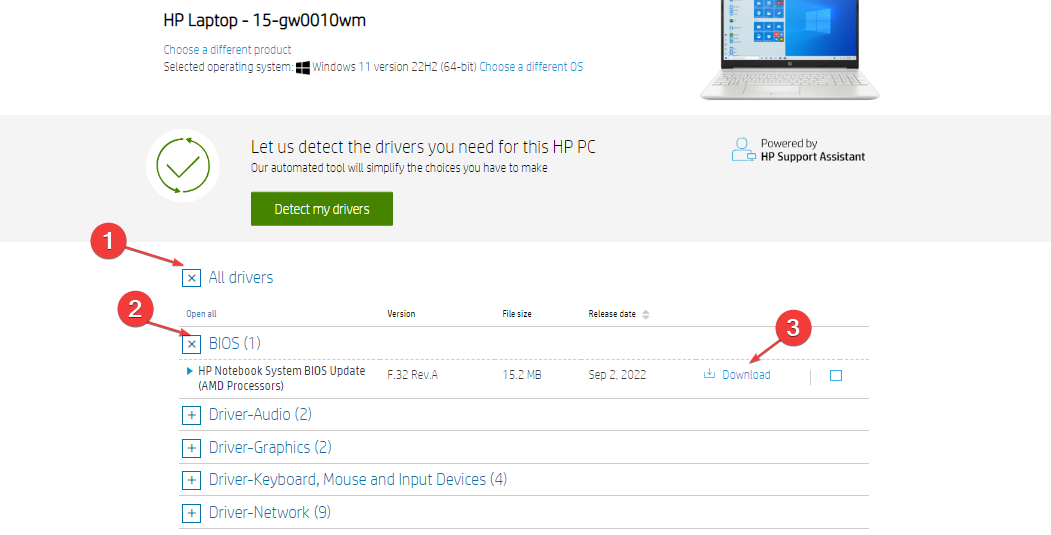
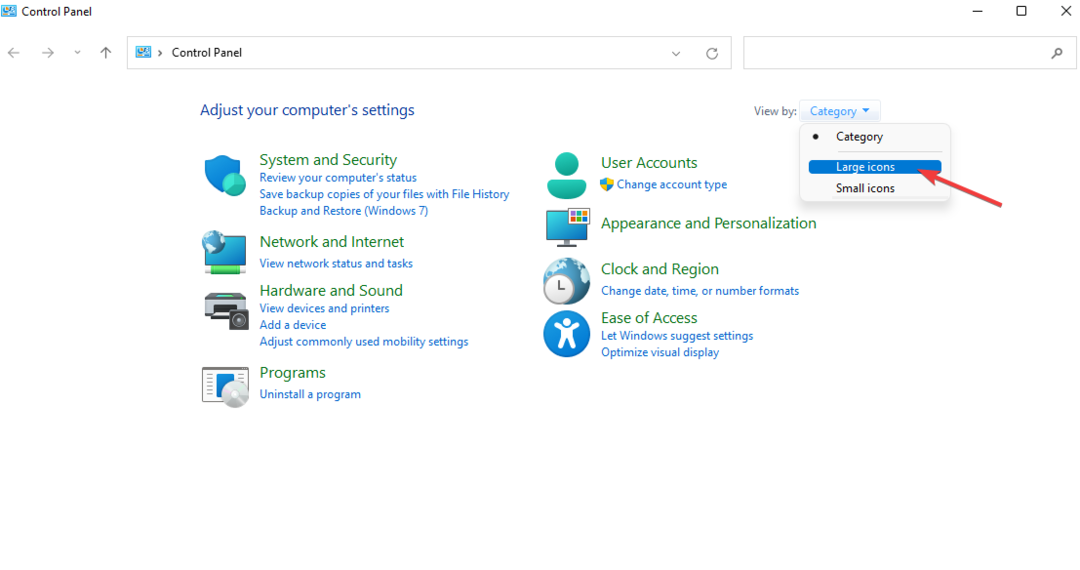
![Windows 11-ზე დენის ღილაკის მოქმედების შეცვლა [5 რჩევა]](/f/37b2db906f76cf58e52ea753c88862cb.png?width=300&height=460)